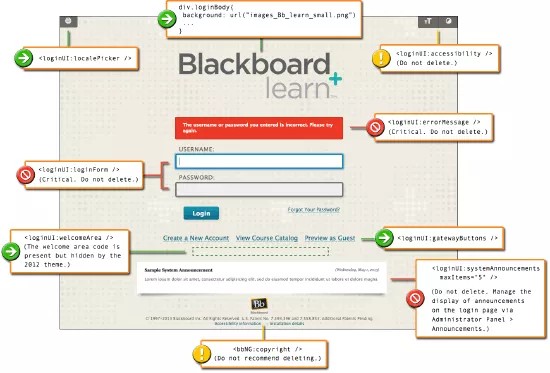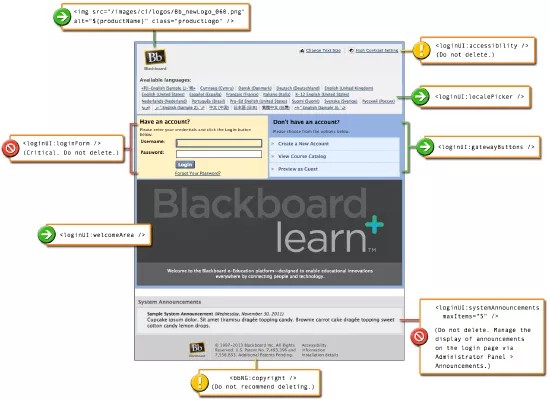Deze informatie is alleen van toepassing op de originele ervaring.
Beheerders kunnen sjablonen voor de aanmeldingspagina downloaden via Blackboard Learn en deze configureren voor hun systeem. Wanneer een sjabloon voor een aanmeldingspagina niet meer werkt of niet geschikt is voor de instelling, kan de standaardaanmeldingspagina worden hersteld zodat gebruikers het systeem toch kunnen benaderen.
Je kunt ook verschillende aanmeldingspagina's en aanmeldingsnamen voor verschillende opmaakhosts beheren.
Alle relevante stijlen voor aangepaste aanmeldingspagina's moeten tussen de tags <head> van de pagina staan om goed te worden weergegeven.
De aanmeldingspagina beheren
- Ga naar het configuratiescherm voor systeembeheer en selecteer onder Communities de optie Opmaken en thema's.
- Selecteer Aanmeldingspagina aanpassen. In de volgende tabel worden de beschikbare taken beschreven.
Beschikbare taken voor het aanpassen van de aanmeldingspagina Bewerking Beschrijving Een sjabloon voor de aanmeldingspagina downloaden Selecteer naast Systeemstandaard gebruiken > Standaard aanmeldingspagina de optie Downloaden. De huidige aangepaste aanmeldingspagina downloaden Selecteer naast Aangepaste pagina gebruiken >Huidige aangepaste aanmeldingspagina de optie Downloaden. Deze bewerking downloadt de huidige aangepaste aanmeldingspagina. Een aangepaste aanmeldingspagina uploaden Naast Huidige pagina gebruiken > Aangepaste pagina uploaden kun je bladeren in je computer of de inhoudsverzameling. Zoek het bestand en voltooi de upload. De aangepaste aanmeldingspagina wordt ingesteld als de aanmeldingspagina. De standaardaanmeldingspagina herstellen Selecteer Systeemstandaard gebruiken.
De aanmeldingspagina aanpassen
- Ga naar het configuratiescherm voor systeembeheer en selecteer onder Communities de optie Opmaken en thema's.
- Selecteer Aanmeldingspagina aanpassen. Selecteer bij Systeemstandaard gebruiken > Standaard aanmeldingspagina de optie Downloaden om een kopie van de JSP-aanmeldingspagina te downloaden en aan te passen.
- Open het bestand met een teksteditor. Je kunt de kleuren, de stijl van tekst en de tekst zelf bewerken. Bovendien kunt u een koppeling opnemen naar een afbeelding.
- Sla het aanmeldingsbestand op de lokale computer of in Content Collection op. Zie Content Collection voor meer informatie.
- In Blackboard Learn ga je terug naar Aanmeldingspagina aanpassen.
- Selecteer Aangepaste pagina gebruiken en selecteer een van de volgende opties:
- Selecteer Bladeren in mijn computer om te zoeken naar een bestaande JSP-aanmeldingspagina die opgeslagen is op je lokale computer.
- Selecteer Bladeren in Content Collection (alleen beschikbaar als de instelling toegang heeft tot functies van Inhoudsbeheer) om in Content Collection te zoeken naar een JSP-aanmeldingspagina.
- Selecteer Voorbeeld om de aanmeldingspagina te bekijken. Met de optie Voorbeeld geef je de huidige aanmeldingspagina weer. Als je een nieuwe aangepaste aanmeldingspagina uploadt, moet je de wijzigingen opslaan voordat je Voorbeeld selecteert, anders worden deze niet weergegeven.
- Selecteer Verzenden om de wijzigingen op te slaan.
- Meld je af om de nieuwe aanmeldingspagina te testen.
Wanneer de pagina niet wordt weergegeven en aanmelden niet lukt, typ je het volgende adres in de webbrowser om naar de standaardaanmeldingspagina te gaan: http://domain_name.host_name/webapps/login?action=default_login. Nadat je je hebt aangemeld, ga je terug naar de pagina Aangepaste aanmeldingspagina en selecteer je de koppeling om de standaardaanmeldingspagina te herstellen. Gebruikers kunnen zich nu weer aanmelden.
Een opmaakaanmeldingspagina aanpassen
- Ga naar het configuratiescherm voor systeembeheer en selecteer onder Communities de optie Opmaken en thema's.
- Selecteer Opmaken beheren.
- Als je al hostnaamopmaken hebt gemaakt, zoek dan merken in de lijst waarvoor de rol Iedereen is geselecteerd. De rol voor de hostnaam moet ingesteld zijn op Iedereen om een aanmeldingspagina voor een opmaak aan te passen.
- Selecteer de pijl naast de hostnaamopmaak om een pop-upmenu weer te geven.
- Selecteer Aanmeldingspagina. Deze optie is alleen beschikbaar als u de rol voor de hostnaam in stap 3 hierboven op Iedereen hebt ingesteld.
- Selecteer Aangepaste pagina gebruiken en selecteer een van de volgende opties:
- Selecteer Bladeren in mijn computer om te zoeken naar een bestaande JSP-aanmeldingspagina die opgeslagen is op je lokale computer.
- Selecteer Bladeren in Content Collection (alleen beschikbaar als de instelling toegang heeft tot functies van Inhoudsbeheer) om in Content Collection te zoeken naar een JSP-aanmeldingspagina.
- Selecteer Voorbeeld om je aanmeldingspagina te bekijken. Als je tevreden bent, selecteer je Verzenden.
- Meld je af en test de nieuwe aanmeldingspagina.
Wanneer de pagina niet wordt weergegeven en aanmelden niet lukt, typ je het volgende adres in de webbrowser om naar de standaardaanmeldingspagina te gaan: http://domain_name.host_name/webapps/login?action=default_login. Nadat je je hebt aangemeld, ga je terug naar de pagina Aangepaste aanmeldingspagina en selecteer je de koppeling om de standaardaanmeldingspagina te herstellen. Gebruikers kunnen zich nu weer aanmelden.
Opbouw van een aanmeldingspagina
Het thema Learn 2008 is verouderd en wordt niet meer ondersteund door Blackboard. Het thema is nog steeds beschikbaar in Blackboard Learn maar Support kan niet meer helpen met probleemoplossing voor het thema.
Opbouw van een aanmeldingspagina
Kijk naar de legenda voor meer informatie over de elementen op de aanmeldingspagina, en of je de elementen wel of niet kunt verwijderen of wijzigen.Volg de onderstaande richtlijnen als je overweegt de aanmeldingspagina te gaan aanpassen.
Je kunt deze elementen zonder problemen verwijderen of wijzigen.Verwijder deze elementen niet. De pagina werkt dan niet goed meer.
Je kunt deze elementen verwijderen zonder de pagina te beschadigen, maar Blackboard adviseert de elementen te laten staan.